Ano ang Drawer ng Android App? Narito Kung Paano Ito Gamitin
Ang pag-aayos ng mga app sa iyong telepono ay isang bagay ng kagustuhan. Gusto ng ilan na malinis at minimalist ang kanilang home screen, habang ang iba ay walang isyu sa pagkakaroon ng lahat ng kanilang app na nakikita.

Android may access ang mga user ng device sa app drawer. Binibigyang-daan sila ng feature na Android-only na ito na i-customize ang kanilang home screen.
Ngunit ano nga ba ang app drawer, at bakit mo ito kailangan? Magbasa pa para malaman.
Ang Android App Drawer….Ano Ito?
Ang app drawer ay isang paunang naka-install na feature na nagbibigay-daan sa iyong magkaroon ng kumpletong pangkalahatang-ideya ng lahat ng app sa iyong telepono. Ang pangunahing layunin nito ay tulungan kang ayusin ang iyong mga app at panatilihing malinis ang iyong home screen. Ipinapakita ng App drawer ang lahat ng app sa iyong telepono bilang mga icon. Ang ilang app drawer ay nagpapakita rin ng mga app sa isang detalyadong listahan.
Ang app drawer ay kilala rin bilang”app launcher”at”app tray.”Binibigyang-daan ka nitong direktang ilunsad ang mga app sa pamamagitan lamang ng pag-tap sa mga ito.
App Drawer vs. Home Screen
Ang drawer ng app ay katulad ng home screen sa mga tuntunin ng pagpapakita ng mga icon para sa mga app. Gayunpaman, ang pangunahing pagkakaiba sa pagitan ng dalawa ay ang drawer ng app ay hindi nako-customize. Bagama’t maaari mong ayusin ang mga app at widget sa iyong home screen gayunpaman, ang app drawer ay isang uri ng isang”permanenteng record”ng mga naka-install na app. Ang app drawer ay hindi rin nagtatampok ng mga widget.
Maraming user na lumilipat mula sa iPhone patungo sa Android ang nalilito kapag nakakaharap ang app drawer. Nakasanayan mo nang mag-swipe sa mga page ng screen upang mahanap ang gustong app kung isa kang dating user ng iPhone. Sa mga Android device, medyo naiiba ang mga bagay-bagay.
Narito ang pangunahing pagkakaiba sa pagitan ng Android at iPhone na home screen, dahil ginagawang kaagad ng iPhone na ma-access ang lahat ng app. Maaari itong magresulta sa isang magulo na home screen. Tumutulong ang Android app drawer na harapin ang isyung ito, na ang dahilan kung bakit ang Android ay isang mas madaling gamitin na system. Kung inalis mo ang app drawer mula sa isang Android device, magiging katulad ito ng interface ng iOS.
Kapag nag-uuri ng mga app sa Android, maaari mong piliin kung alin mga gusto mo sa iyong home screen. Ang iba pang mga app ay ligtas na nakalagay sa drawer ng app. Maaari mong tingnan ang f o sila doon kapag kailangan mo ang mga ito, na nagreresulta sa isang mas malinis at mas organisadong screen.
Paano I-access ang App Drawer
Maaari mong i-access ang app drawer sa pamamagitan ng pag-swipe mula sa ibaba hanggang sa itaas, simula sa iyong home screen. Sa ganoong paraan, bubuksan mo ang drawer at magkakaroon kaagad ng pangkalahatang-ideya ng lahat ng app sa device.
Maaari mo ring i-access ang drawer sa pamamagitan ng pag-tap sa icon ng drawer ng app. Karaniwang makikita mo ito sa dock (sa ibaba ng screen, kung saan matatagpuan ang mga nangungunang app gaya ng pagmemensahe, tawag, at camera).
Kung nawawala ang icon ng drawer ng iyong app sa home screen , o hindi mo sinasadyang naalis ito, sundin ang mga hakbang na ito para makuha ito:
Buksan ang home screen. I-tap at hawakan sa isang lugar sa espasyo sa home screen hanggang sa mag-pop up ang menu.|
I-tap at hawakan sa isang lugar sa espasyo sa home screen hanggang sa mag-pop up ang menu.|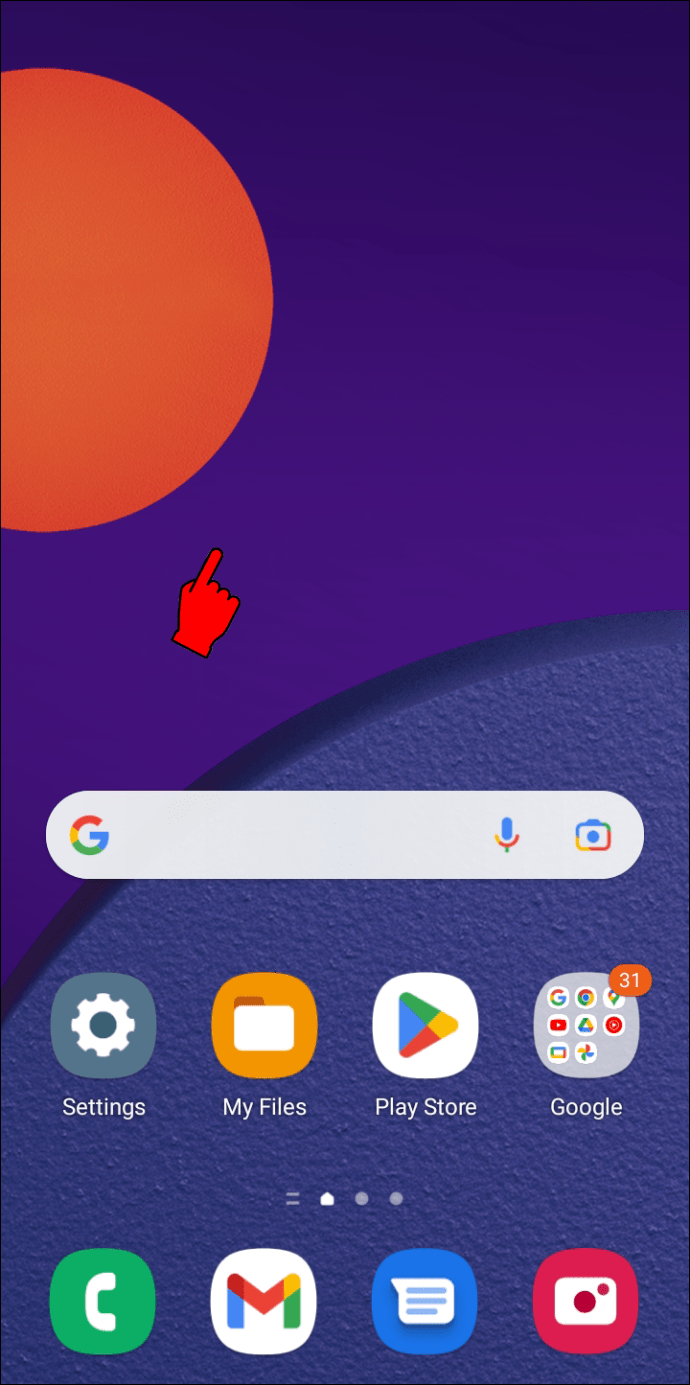 Pumunta sa”Mga Setting”at pumunta sa tab na”Apps”(ang pangalan ng tab ng setting nag-iiba ayon sa bersyon ng Android).
Pumunta sa”Mga Setting”at pumunta sa tab na”Apps”(ang pangalan ng tab ng setting nag-iiba ayon sa bersyon ng Android). I-enable ang “Show Apps button.”
I-enable ang “Show Apps button.”
Makikita mo rin ang mga opsyon sa drawer ng app sa pamamagitan ng paggawa ng mga sumusunod na hakbang:
Pumunta sa “Mga Setting.”
Pumunta sa “Display.”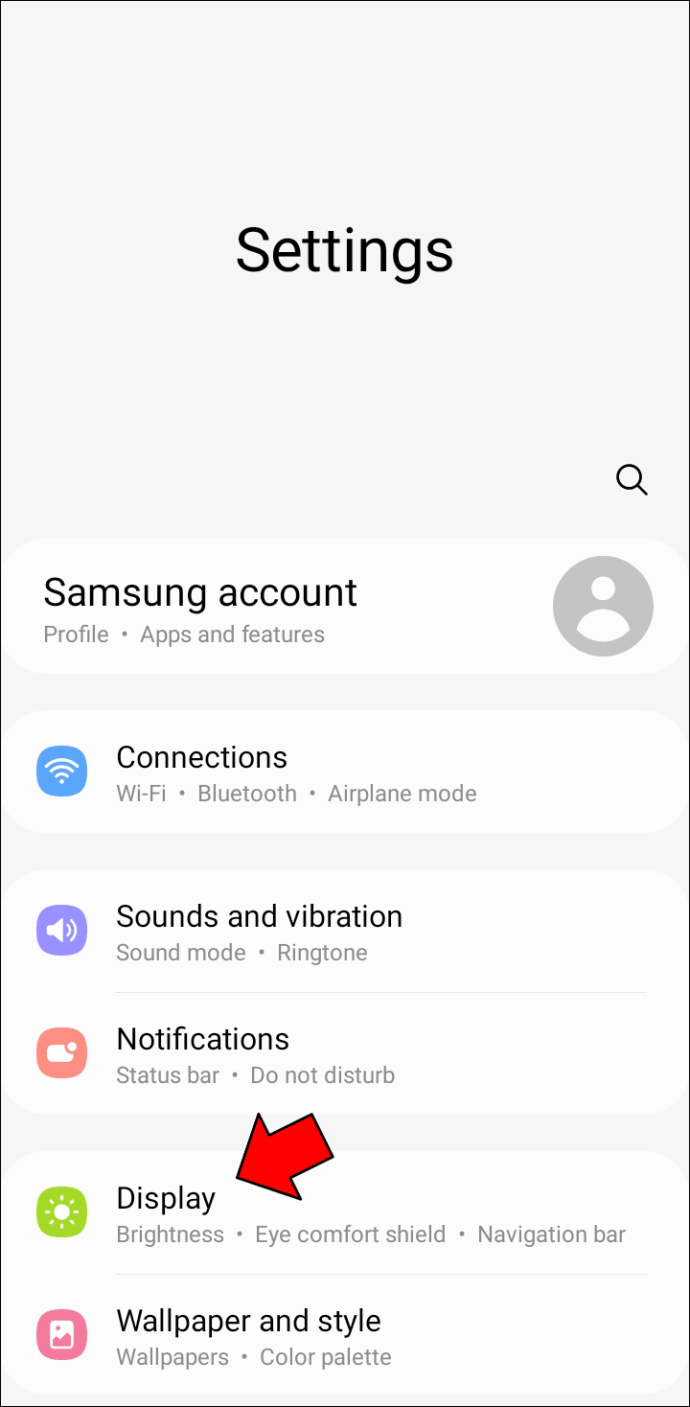 Ilagay ang “Navigation bar.”
Ilagay ang “Navigation bar.”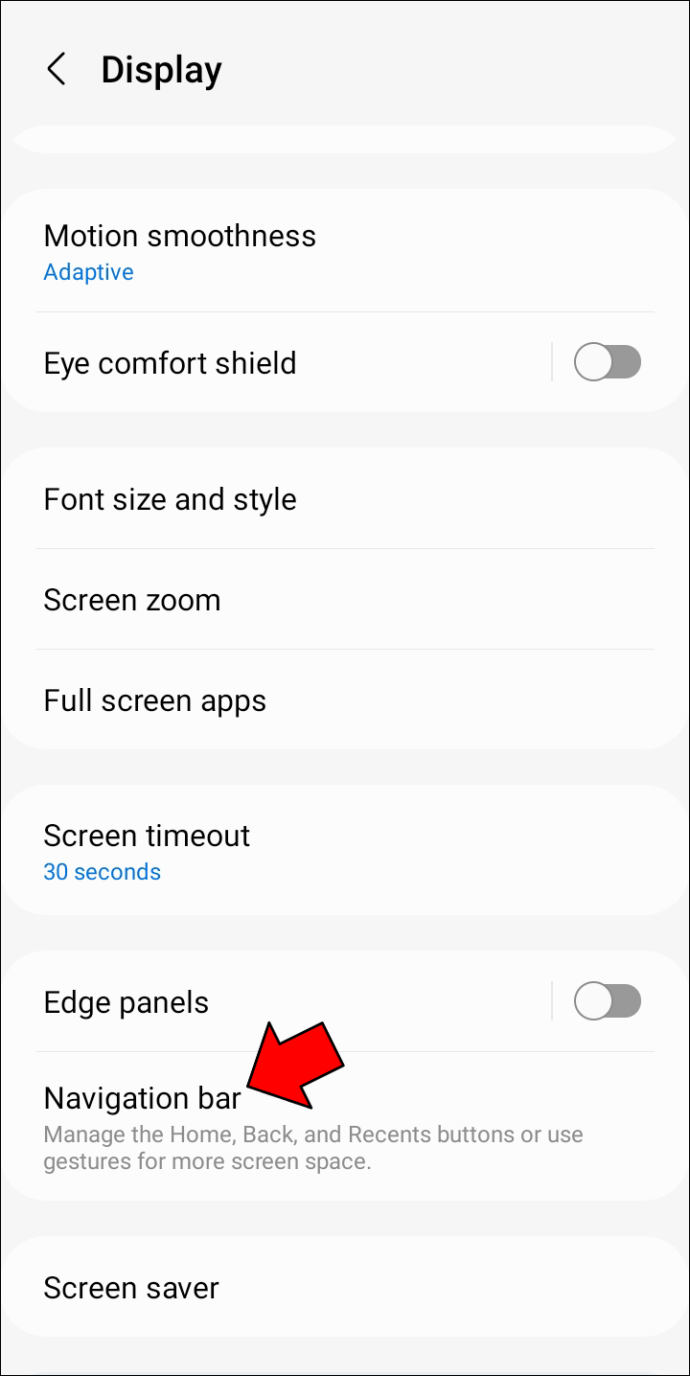 I-configure ang iyong mga kagustuhan.
I-configure ang iyong mga kagustuhan.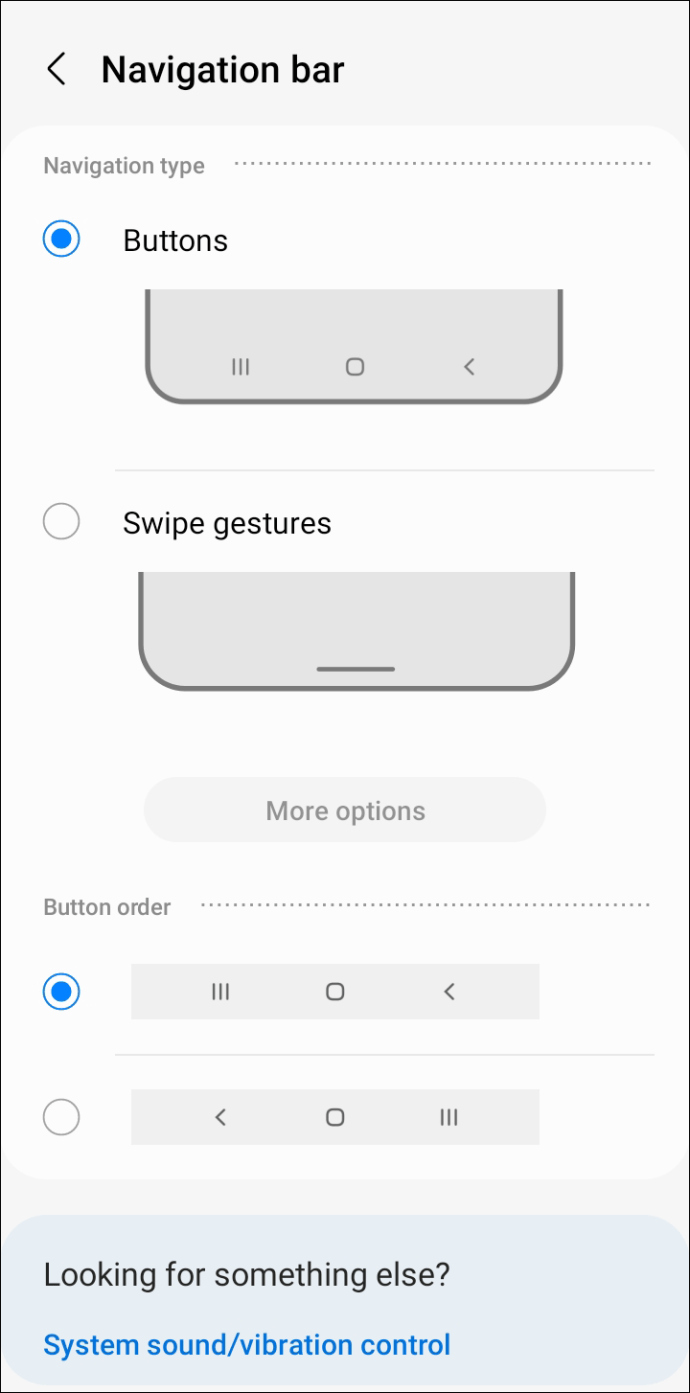
Tandaan na ito ay mga pangkalahatang hakbang para sa pag-configure ng interface ng app drawer. Ang mga setting at ang app drawer ay nakadepende sa bersyon ng Android na iyong ginagamit.
Paano Gamitin ang App Drawer
Ang bawat bagong app na ini-install mo sa iyong telepono ay inilalagay sa app drawer muna. Binibigyang-daan ka ng ilang telepono na sabay-sabay na ilagay ang mga pinakabagong app sa drawer ng app at sa home screen sa sandaling ma-download mo ang mga ito.
Narito kung paano mo mapagana at hindi paganahin ang opsyong ito ayon sa gusto:
Buksan ang drawer ng app.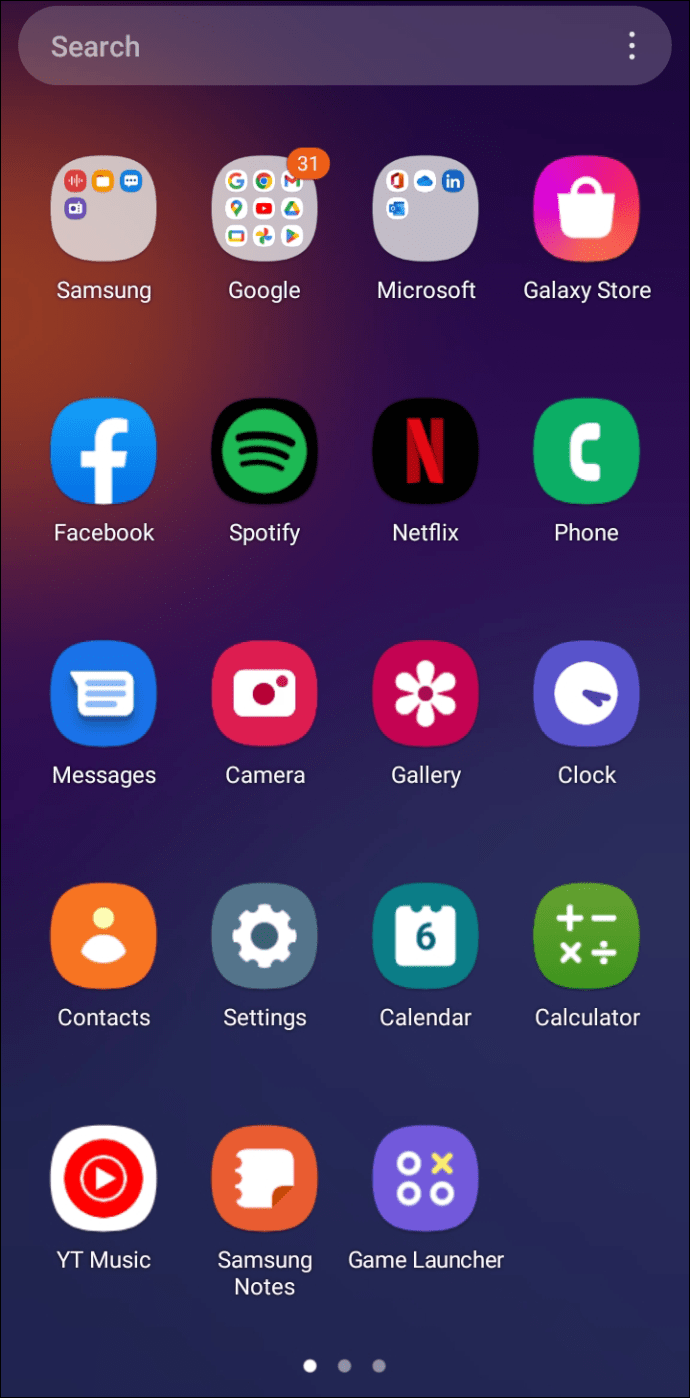 Hanapin ang”Mga Setting”sa kanang bahagi sa itaas ng panel.
Hanapin ang”Mga Setting”sa kanang bahagi sa itaas ng panel.
I-enable o i-disable ang “Magdagdag ng mga app sa home screen.”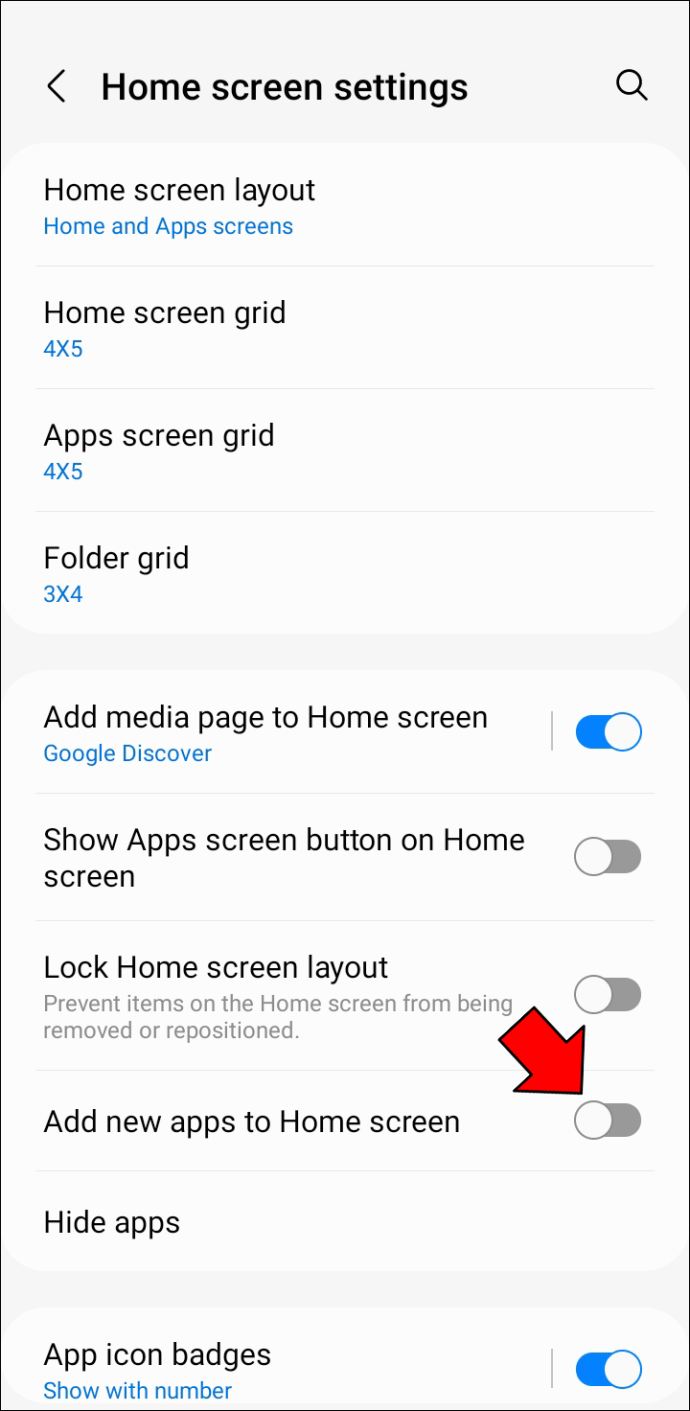
Awtomatikong ilalagay ng iyong Android phone ang icon ng app sa ang home screen sa sandaling i-download mo ito kung pinagana mo ang opsyong ito. Kung hindi pinagana ang feature na ito, dapat mong i-drag at i-drop ang bagong na-download na app mula sa app drawer patungo sa home screen.
Gawin ang sumusunod kung gusto mong maglagay ng app mula sa drawer para ma-access sa iyong tahanan screen:
Mag-swipe pataas at buksan ang drawer ng app.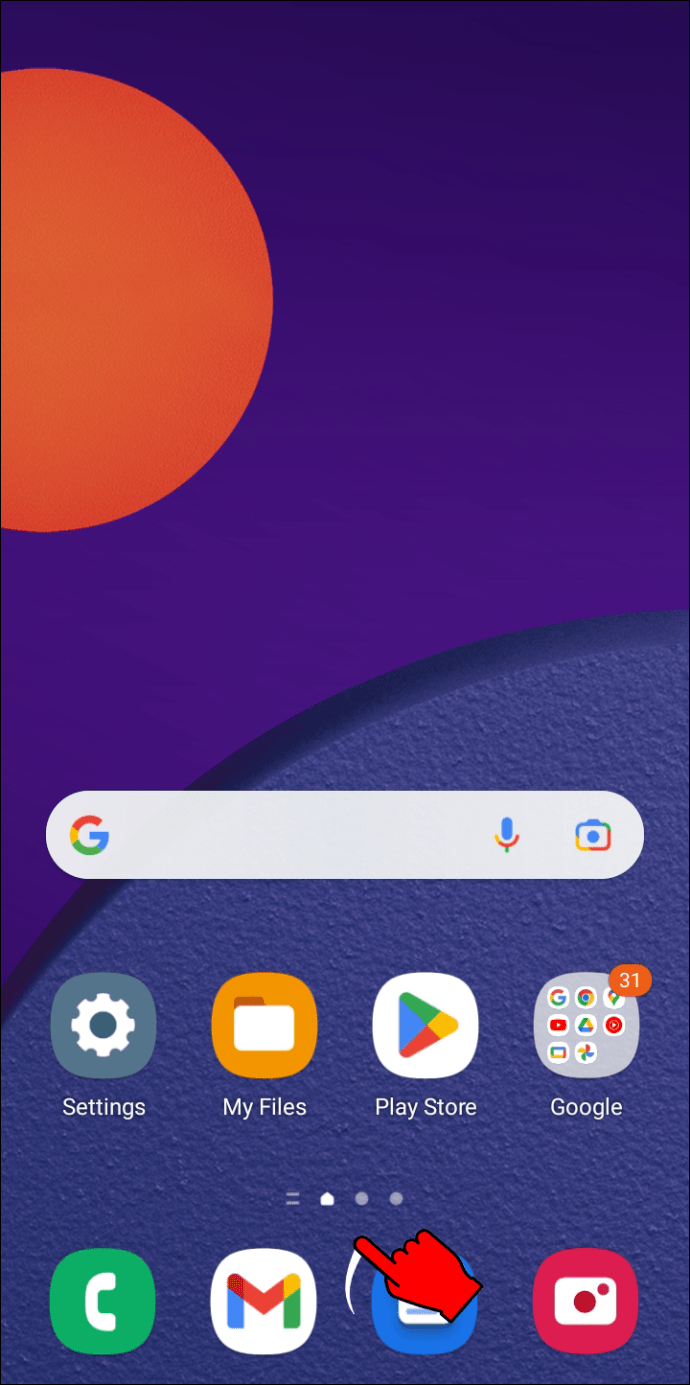 Hanapin ang app na gusto mong ipadala sa home screen.
Hanapin ang app na gusto mong ipadala sa home screen.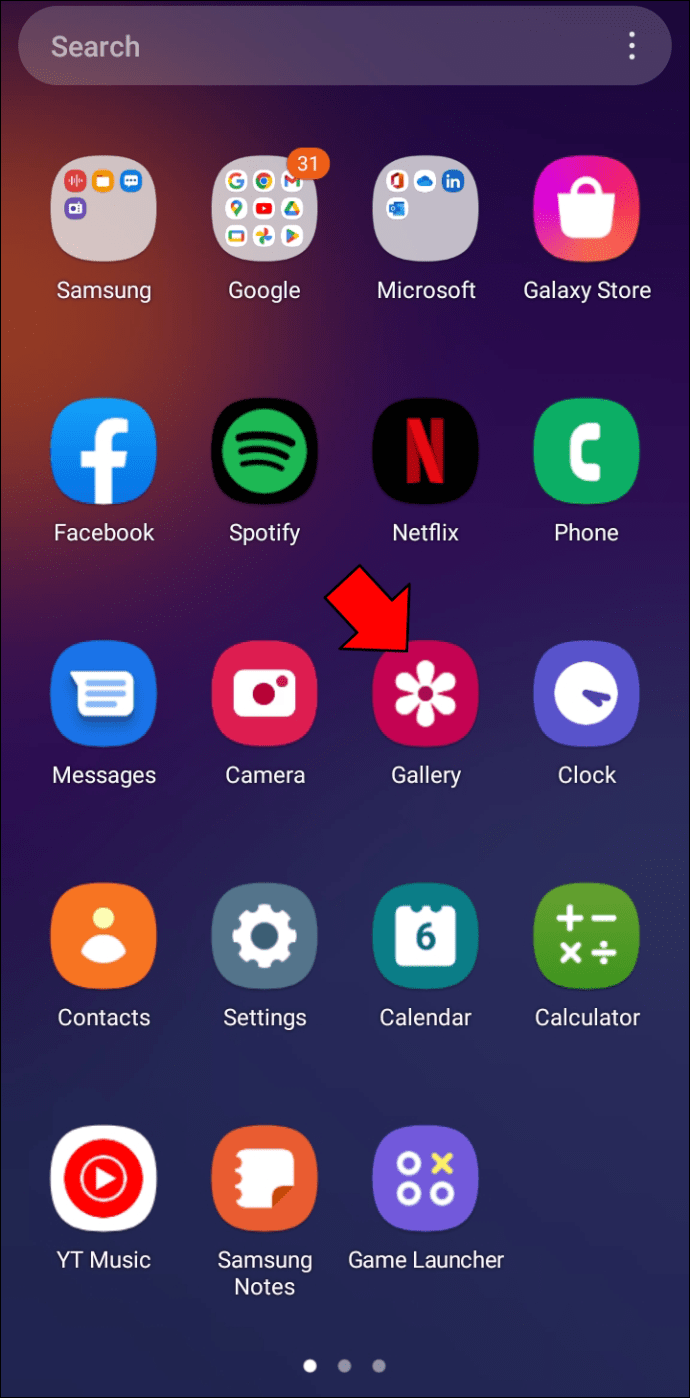 Hawakan ang icon hanggang maaari mo itong i-drag.
Hawakan ang icon hanggang maaari mo itong i-drag.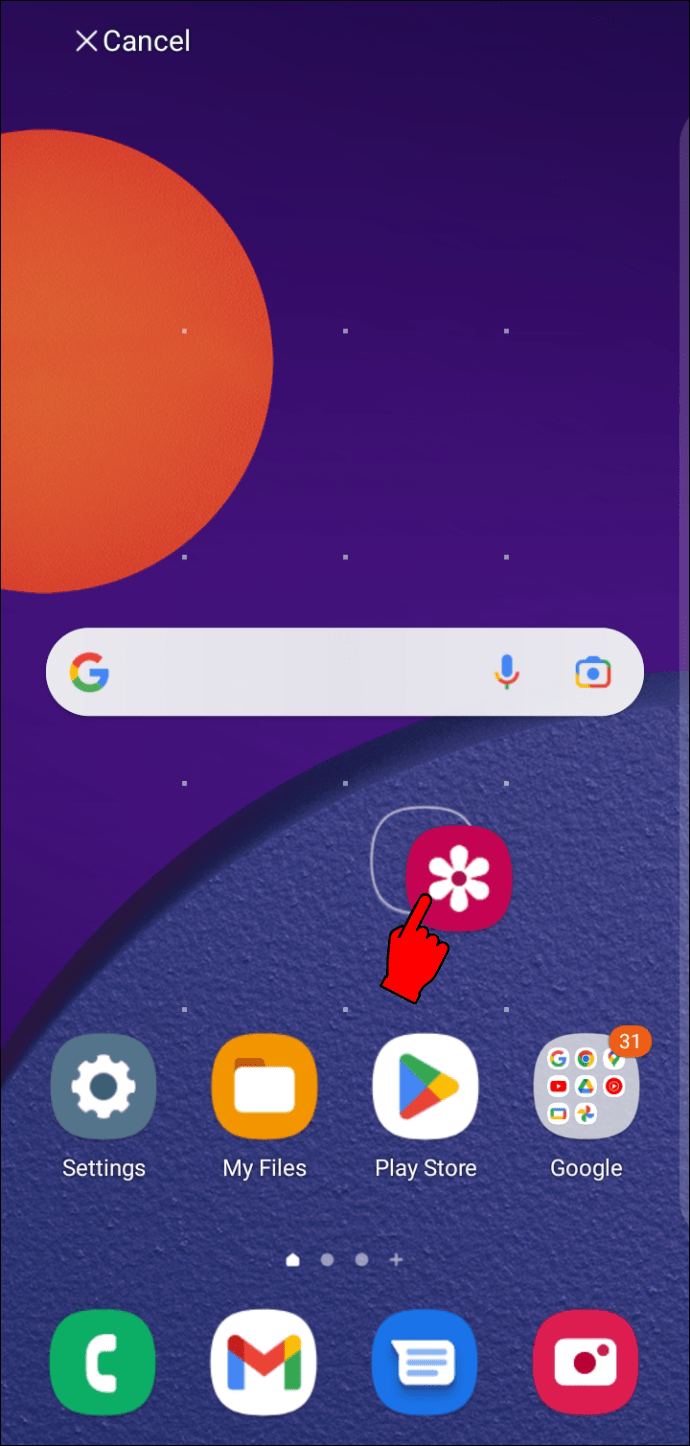 Hanapin kung saan mo gustong ilagay ito sa home screen at i-drop ito.
Hanapin kung saan mo gustong ilagay ito sa home screen at i-drop ito.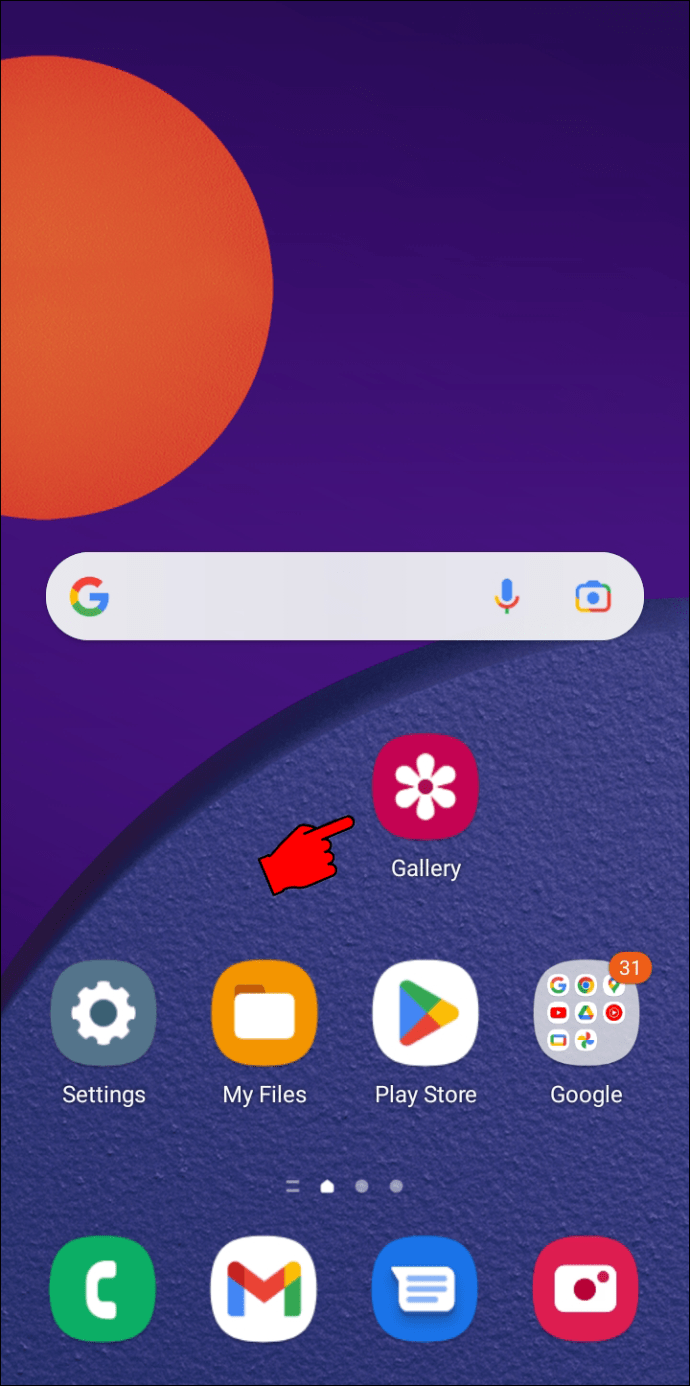
Pag-uuri ng mga App sa App Drawe r
Bilang default, ang mga icon ng app sa feature na ito ay pinagbubukod-bukod ayon sa alpabetikong pagkakasunud-sunod, at ang ilang mga Android phone ay nag-aalok ng mga custom na mode ng pag-uuri.
Maaari mong pag-uri-uriin ang mga app sa iyong Android app drawer ayon sa sumusunod na pamantayan:
Alphabetical orderHuling na-installMadalas na ginagamit
Depende sa telepono o sa bersyon ng Android system, ang app drawer ay maaaring isang serye ng mga screen. Maaari mong i-navigate ang mga ito sa pamamagitan ng pag-swipe pakaliwa-pakanan o paghahanap sa mga app sa pamamagitan ng pag-scroll pataas at pababa sa isang patayong layout. Iminumungkahi ng mga user ang huli, dahil nagbibigay ito ng mabilis na access sa mga app. Kung pipiliin mo na lang ang pahalang na disenyo, kakailanganin mong mag-swipe sa mga page na may mga nakalistang app.
Hinahayaan ka ng ilang bersyon ng Android na mag-set up ng personalized na paghahanap para sa iyong app drawer. Binibigyang-daan ka ng feature na ito na mahanap ang mga app batay sa iyong mga kagustuhan nang mabilis. Ang pagpapagana sa feature na ito sa mga setting ay nagbibigay-daan sa iyong telepono na magmungkahi ng mga app at feature ng app sa tuktok na seksyon ng app drawer.
Upang i-configure ang pag-uuri sa iyong app drawer, sundin ang mga hakbang:
Buksan ang iyong app drawer. sa pamamagitan ng pag-swipe pataas mula sa home screen.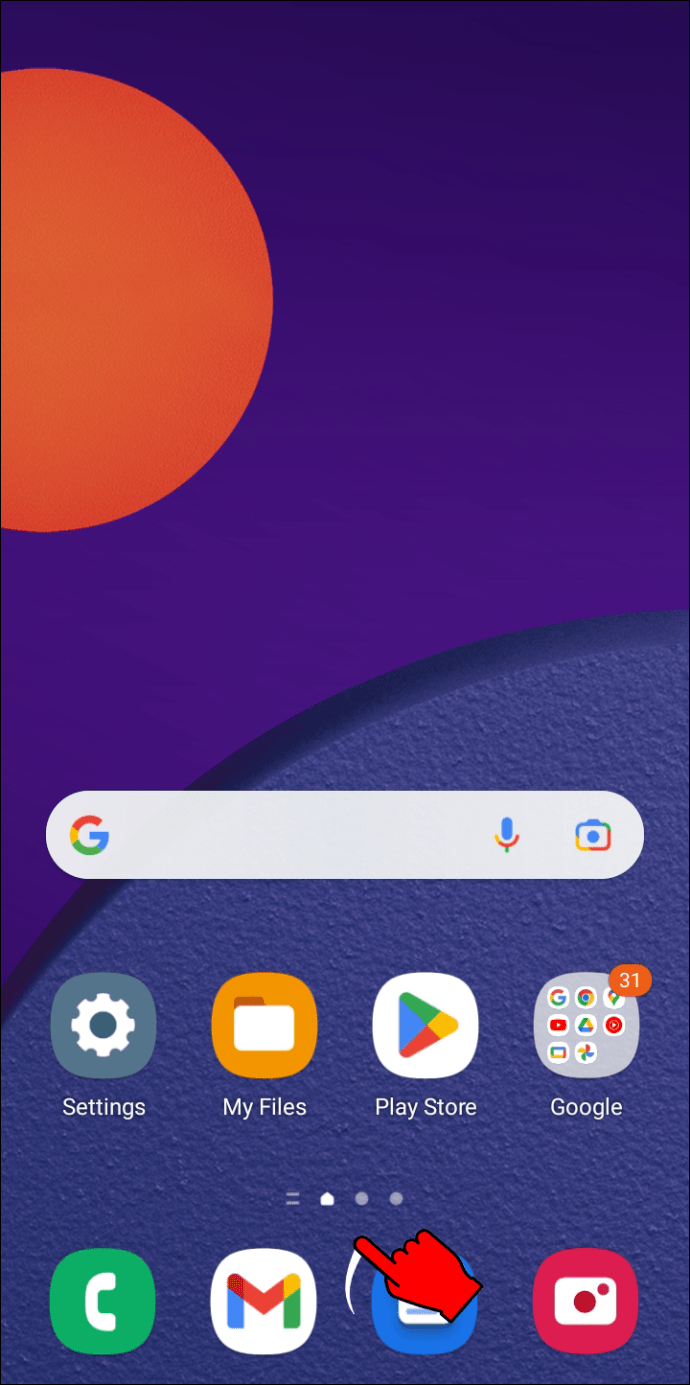 Buksan ang”Mga Setting”sa kanang sulok sa itaas ng screen ng drawer.
Buksan ang”Mga Setting”sa kanang sulok sa itaas ng screen ng drawer.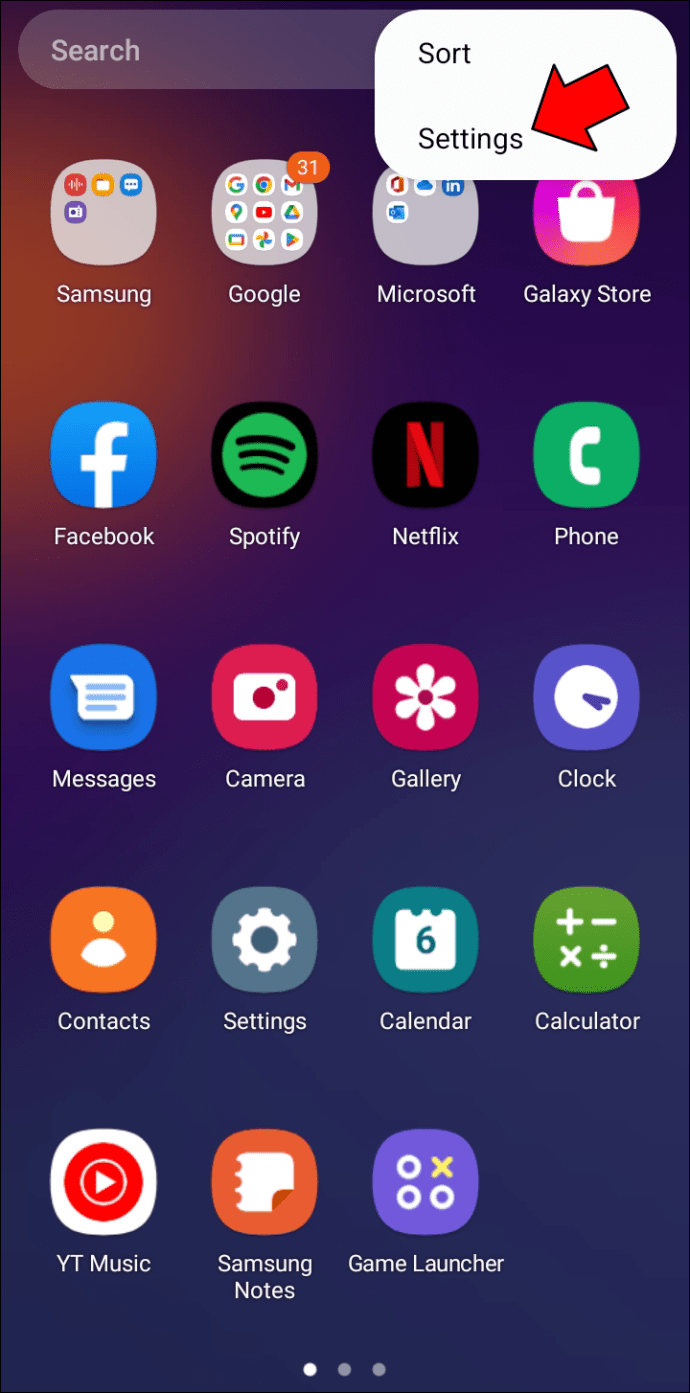 Piliin ang”Mga Setting ng Home Screen.”
Piliin ang”Mga Setting ng Home Screen.”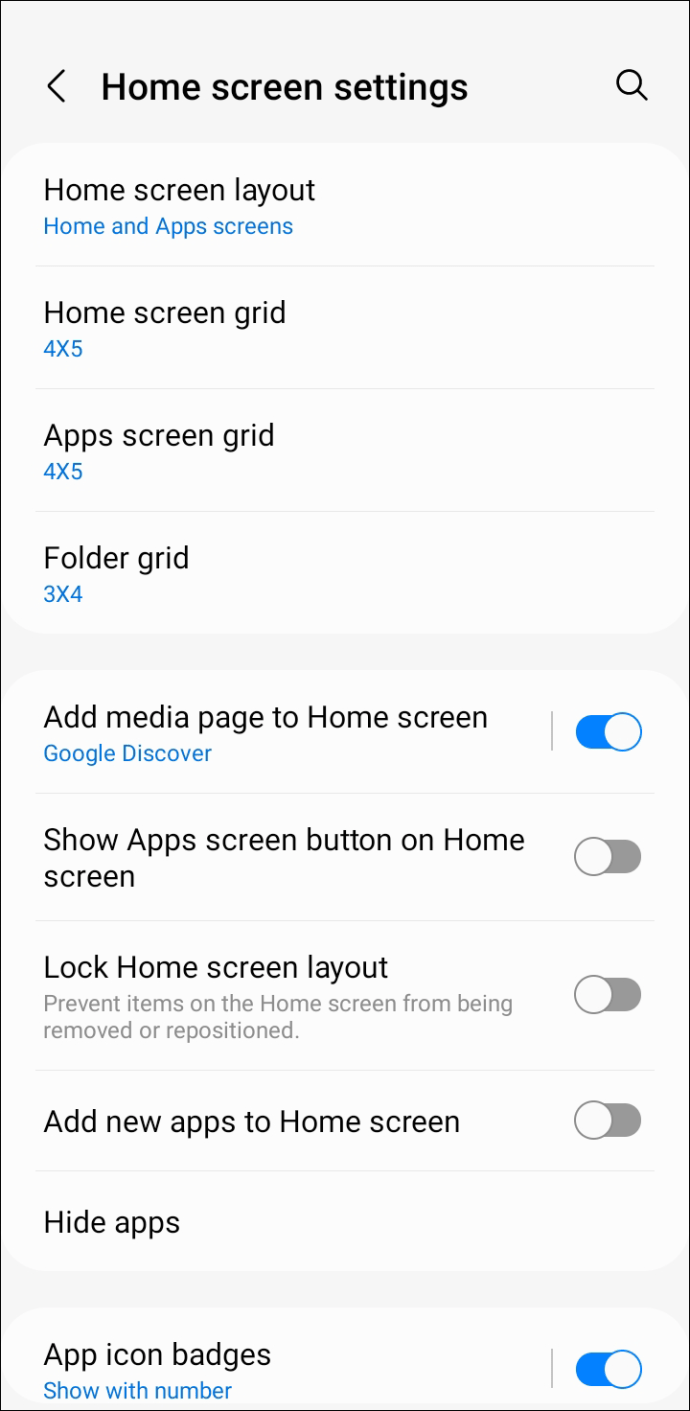
Kapag nasa Mga Setting, maaari kang mag-set up ng app drawer view ayon sa iyong mga kagustuhan.
Lahat ng Iyong Apps sa Isang Lugar
Ang app drawer ng Android ay isang mahusay na tool para sa pamamahala ng iyong mga app. Isa ito sa mga benchmark na feature ng Android at hinahayaan kang panatilihing malinis at maayos ang iyong home screen. Maa-access mo ang lahat ng iyong app sa isang pag-swipe gamit ang isang drawer ng app. Sa halip na mag-scroll para sa ilang page para mahanap ang app na hinahanap mo, ang paggamit ng search bar ay isang feature na nakakatipid sa oras.
Mas gusto mo bang gamitin ang app drawer o ilagay ang lahat ng iyong app sa bahay. screen? Sabihin sa amin sa seksyon ng mga komento sa ibaba.
Disclaimer: Ang ilang mga pahina sa site na ito ay maaaring may kasamang link na kaakibat. Hindi nito naaapektuhan ang aming editoryal sa anumang paraan.